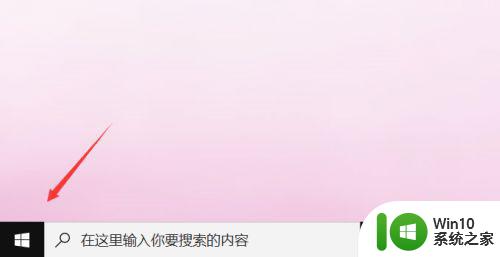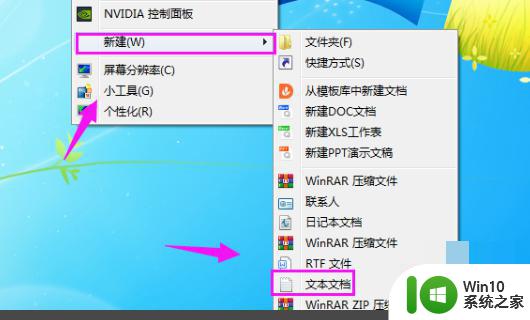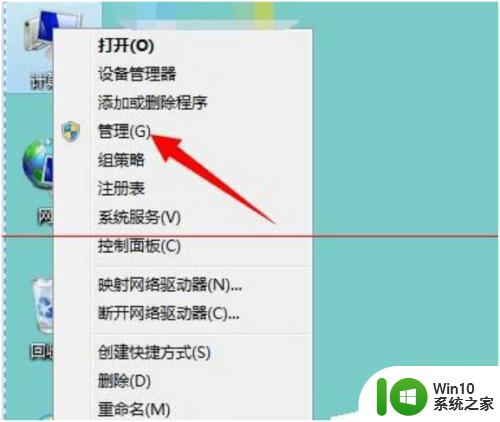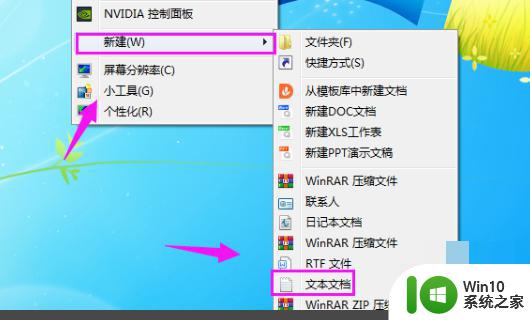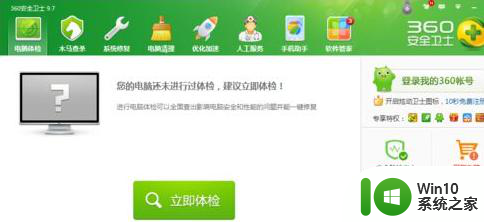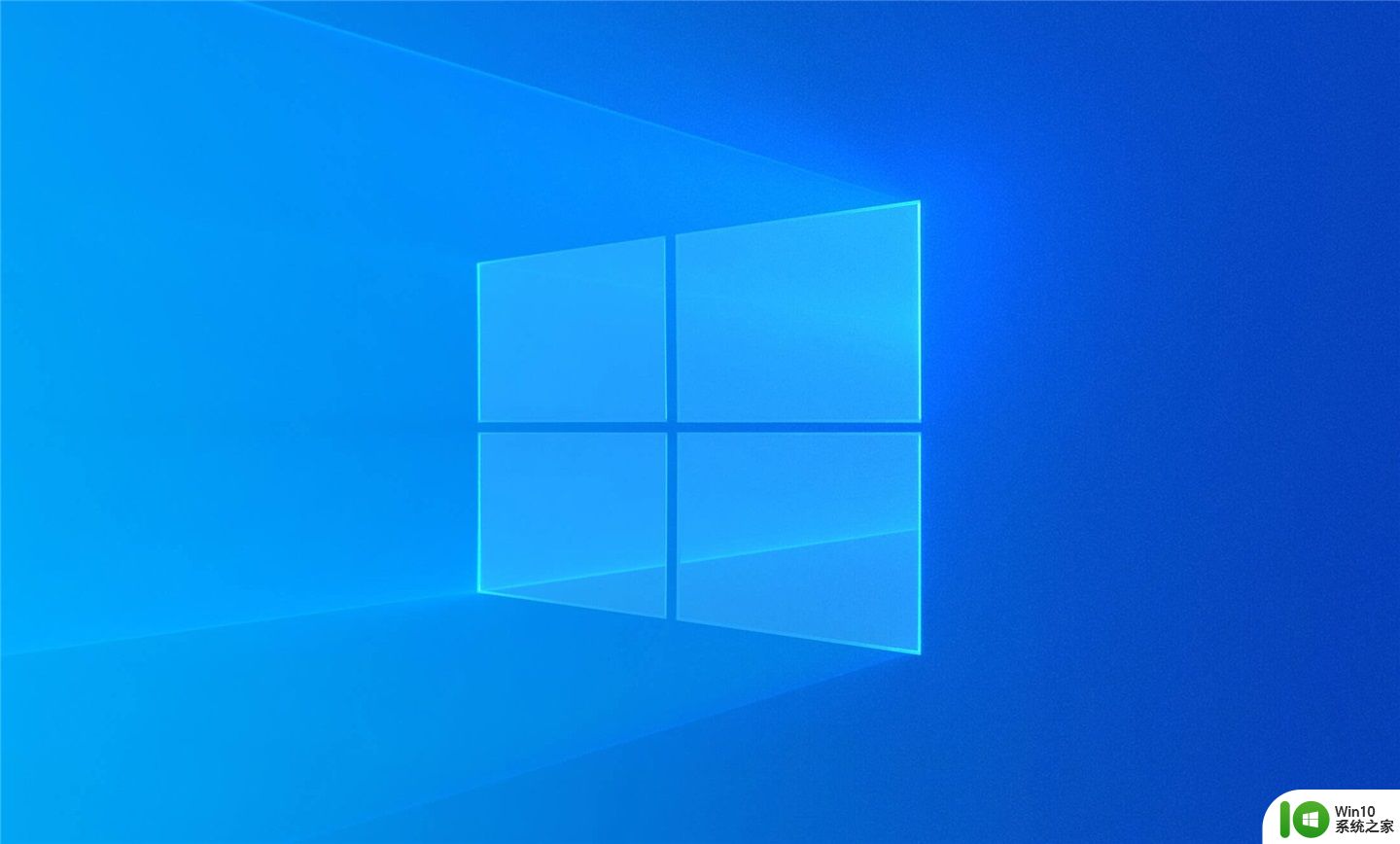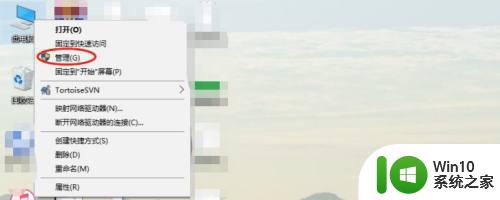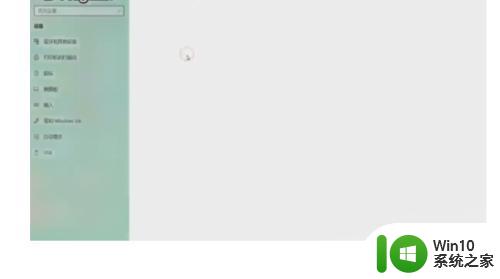鼠标后面一直有个圈的解决方法 鼠标后面圈一直出现怎么办
随着科技的不断进步和应用,电脑鼠标已成为我们日常办公和娱乐中不可或缺的工具,有时我们可能会遇到一些与鼠标相关的问题,例如鼠标后面一直出现一个圈。这个问题可能会给我们的使用体验带来困扰,但不必担心,因为我们可以采取一些解决方法来解决这个问题。在本文中我们将探讨这个问题的原因以及如何解决它,以帮助您更好地享受使用鼠标的乐趣。
解决方法如下:
1、先进入任务管理回器“进程”页,答选中explorer.exe,点击“结束进程”。
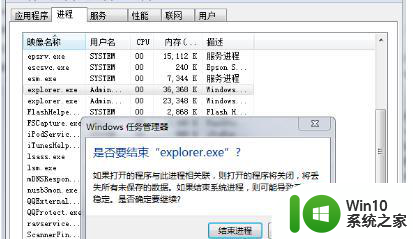
2、有圈说明有后台的程序在运行,应该是你的开机启动项太多了点击开始运行(或者win+R)输入msconfig 。
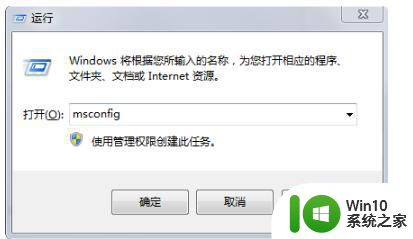
3、电脑会打开系统配置实用程序→点击启动(里面不需要的启动项可以不打勾)选择到服务,勾选下面的隐藏所有Microsoft服务。再全部禁用,确定即可。也可以用卫士或者管家等,设置下开机启动项。
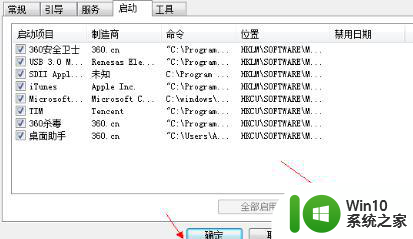
4、如果不行,那么建议打开360安全中心,执行垃圾清理、关闭不必要的启动项,再重启试试。
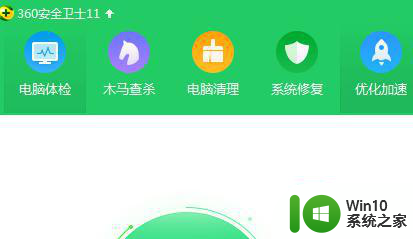
5、再不行,那么可以尝试用360杀毒,来个全盘查杀,看是否有病毒运行。应该是explorer.exe没有正常运行。
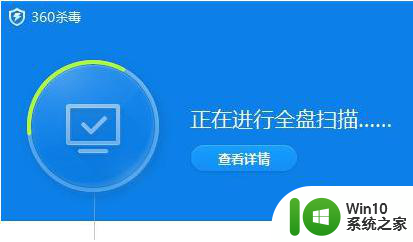
以上就是解决鼠标后面一直有个圈的方法的全部内容,如果你遇到了相同的问题,可以参考本文中介绍的步骤进行修复,希望对大家有所帮助。